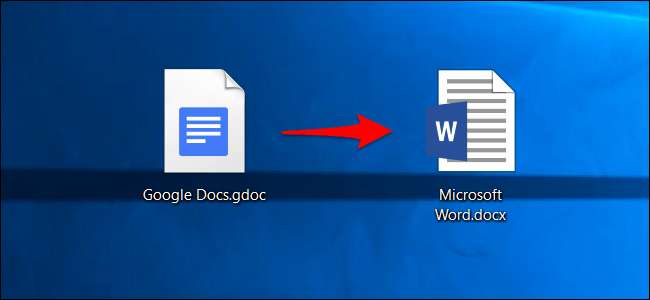
Google Dokumen, Spreadsheet, Slide, dan aplikasi Google lainnya menyimpan dokumen dalam format file milik Google secara default. Tetapi Anda dapat mengunduh dokumen-dokumen ini ke hard drive Anda sebagai file Microsoft Office, baik Anda hanya menginginkan satu dokumen atau seluruh perpustakaan Google Docs Anda.
Bahkan jika kamu gunakan Google Drive untuk menyinkronkan file dokumen Anda ke PC atau Mac Anda, file ".gdoc" di komputer Anda hanyalah tautan ke situs web Google Docs. Jika Anda ingin mengunduhnya sebagai file sebenarnya yang dapat Anda edit dengan Microsoft Office, Anda harus melalui proses berikut.
TERKAIT: Cara Menyinkronkan PC Desktop Anda dengan Google Drive (dan Google Foto)
Unduh Satu atau Lebih Dokumen Dari Google Drive
Pergilah ke google Drive situs web dan masuk dengan akun Google Anda. Temukan dokumen yang ingin Anda unduh dan pilih dengan mengkliknya. Anda juga dapat menekan dan menahan tombol Ctrl di Windows (atau tombol Cmd di Mac) dan mengklik beberapa file untuk memilih beberapa dokumen sekaligus.
Klik kanan dokumen yang dipilih – atau klik tombol menu di pojok kanan atas halaman Google Drive – dan pilih "Download". Browser Anda akan mendownload dokumen dalam format Microsoft Office – .docx untuk dokumen, .xlsx untuk spreadsheet, dan .pptx untuk presentasi. Jika Anda memilih beberapa dokumen, browser Anda akan mengunduh satu file .zip yang berisi dokumen yang dipilih dalam format Office.
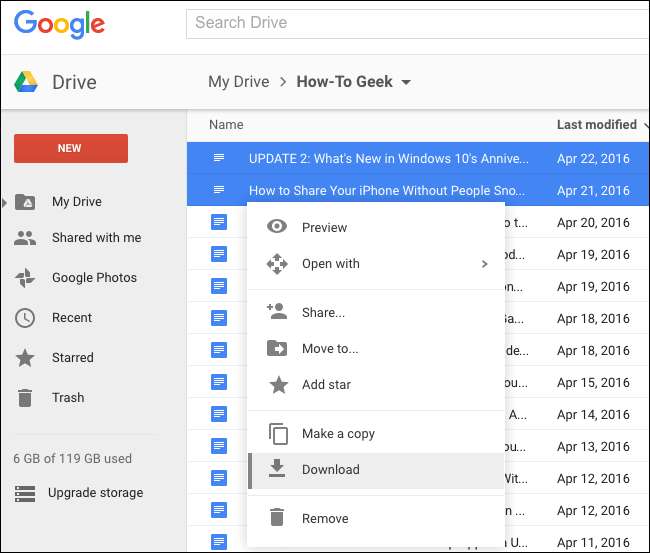
Unduh Dokumen Dari Editor
Anda juga dapat mengonversi dokumen langsung ke format Microsoft Office saat Anda mengeditnya. Pertama, buka dokumen di editor yang sesuai. Anda dapat melakukan ini hanya dengan mengeklik dua kali file .gdoc dokumen di komputer Anda jika Anda telah menyinkronkannya dengan Google Drive, tapi hanya itu gunanya.
Klik File> Unduh Sebagai dan pilih format Microsoft Word, Excel, atau PowerPoint tergantung pada jenis dokumennya. Browser Anda akan mengunduh file ke komputer Anda. Anda juga dapat mengekspor dokumen ke jenis file lain dari sini, termasuk PDF, OpenDocument, teks biasa, dan teks kaya.
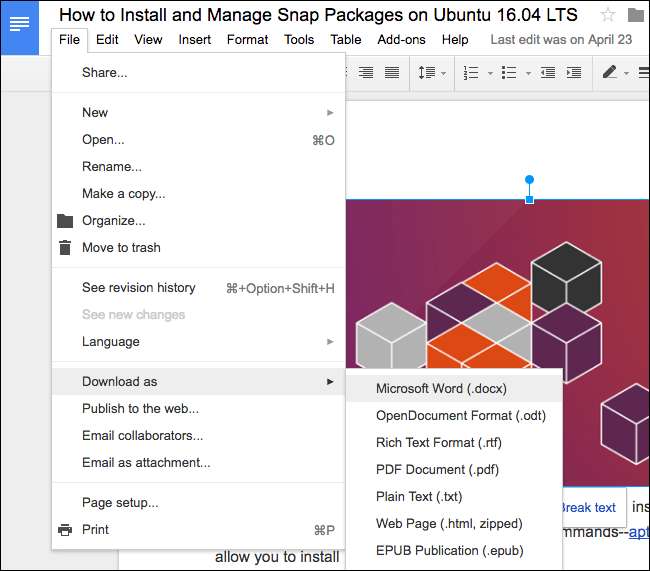
Unduh Semua File Google Docs Anda sebagai Dokumen Office
Untuk mengonversi semua file Google Docs Anda ke dokumen Microsoft Office sekaligus, buka Google Takeout situs web. Google Takeout biasanya ingin mengekspor semua data Anda dari beberapa layanan Google, jadi cukup klik "Pilih Tidak Ada" di bagian atas.
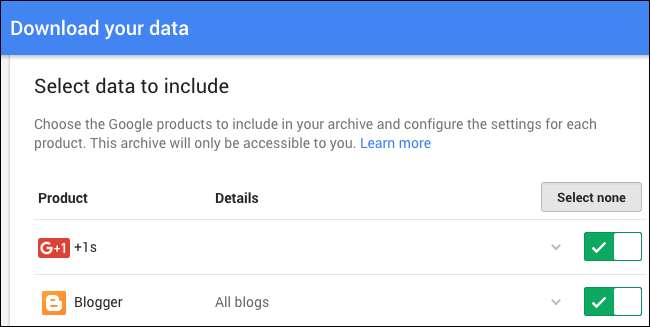
Gulir ke bawah dan aktifkan opsi "Drive". Anda dapat mengeklik panah untuk melihat detail lebih lanjut – secara default, Google Takeout akan mengekspor setiap file di Google Drive dan mengonversi semua dokumen ke format Microsoft Office.
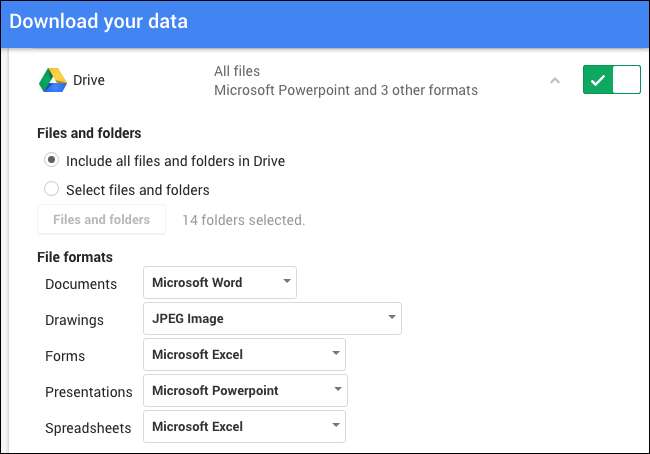
Saat Anda siap untuk melanjutkan, klik "Berikutnya" di bagian bawah halaman, lalu klik "Buat Arsip" di halaman berikutnya. Google akan membuat arsip dari semua dokumen Anda dan memberikan tautan unduhan.
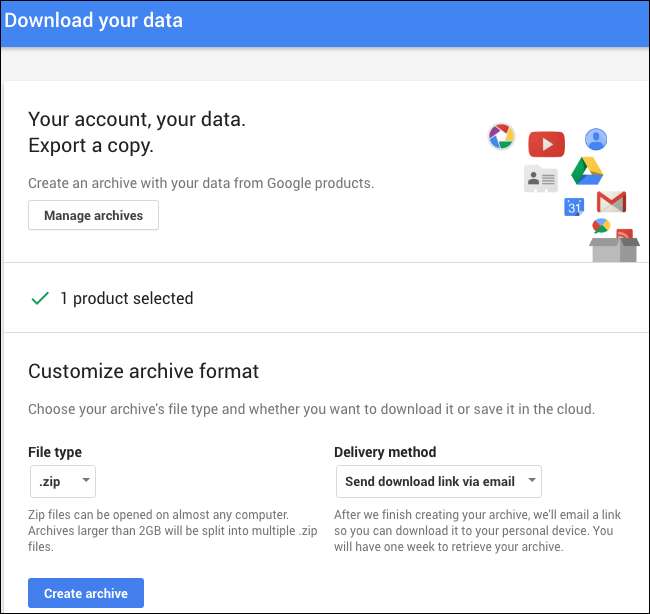
Cara Mengonversi ke Format Office dan Meninggalkan File Di Google Drive
TERKAIT: Cara Bekerja dengan File Microsoft Office di Google Drive
Google mengizinkan Anda bekerja dengan dokumen Office langsung di Google Drive (berkat ekstensi Chrome), tetapi tidak ada cara untuk mengonversi dokumen ke format Office tanpa mengunduhnya terlebih dahulu.
Jika Anda ingin mengonversi dokumen menjadi file Office dan membiarkannya di Google Drive, Anda perlu mengunduh dokumen tersebut menggunakan salah satu metode di atas. Tempatkan dokumen Office yang diunduh itu di folder Google Drive di komputer Anda dan itu akan disinkronkan kembali ke Google Drive Anda sebagai dokumen Office.
Anda juga dapat mengunggah dokumen Office itu melalui situs web. Namun, untuk melakukannya, Anda perlu mengunjungi laman Setelan Google Drive di web dan menghapus centang opsi "Konversikan file yang diunggah ke format editor Google Dokumen". Jika tidak, file Microsoft Office yang Anda unggah akan menjadi dokumen Google Dokumen.
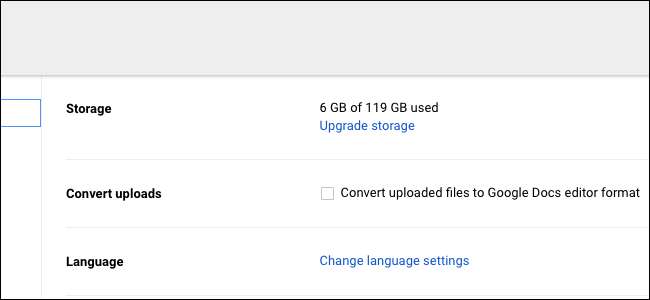
Setelah Anda mengubah opsi ini, Anda dapat menyeret dan melepaskan dokumen Office ke halaman web Google Drive di browser Anda atau klik Baru> Unggah File di Google Drive dan jelajahi ke dokumen Office. Mereka akan diunggah ke Google Drive dan disimpan sebagai dokumen Office.
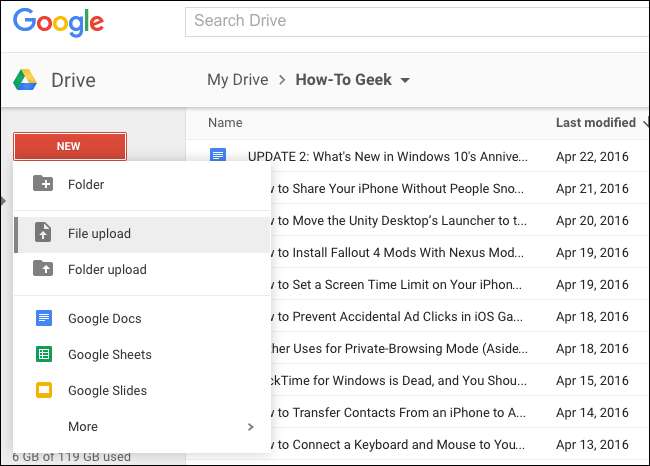
Jika Anda ingin bermigrasi dari Google Docs ke Microsoft Office 365 dan OneDrive, Anda dapat menempatkan semua dokumen yang diubah ke dalam folder OneDrive Anda. Mereka akan diunggah ke akun OneDrive Anda, dan Anda kemudian dapat mengeditnya melalui Office Online dan dengan mudah mengaksesnya melalui aplikasi ponsel cerdas Microsoft Office.







